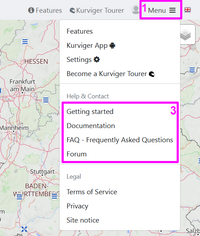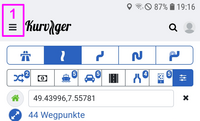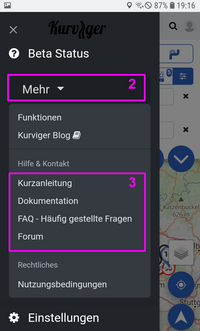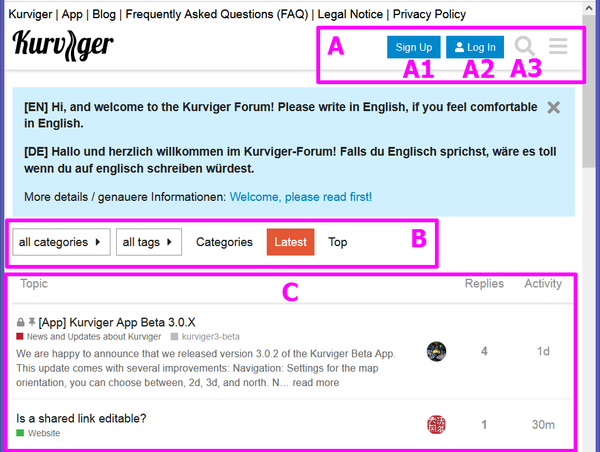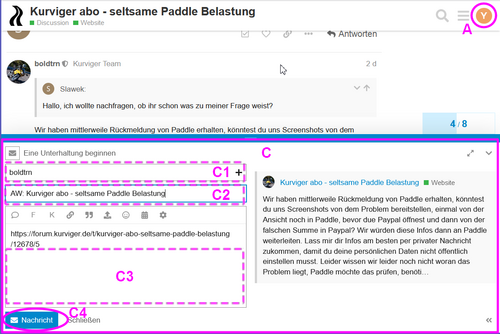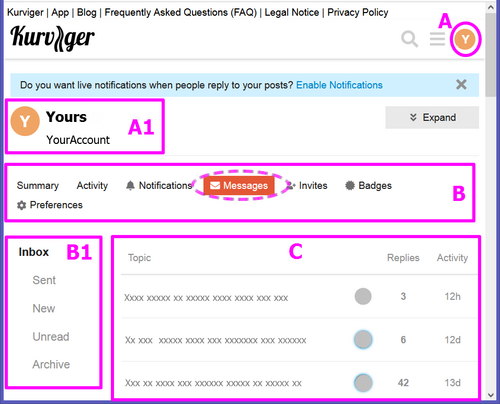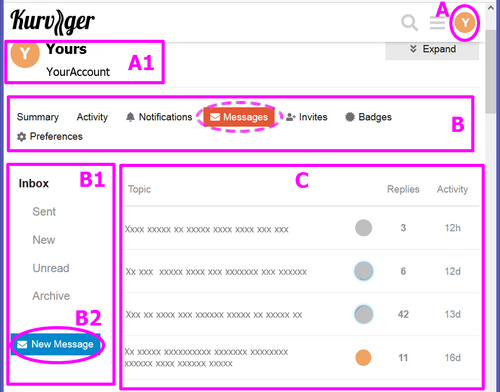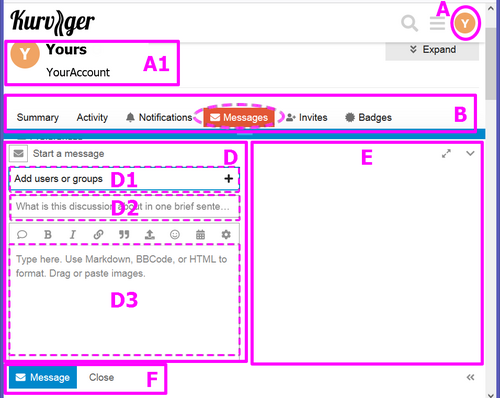Kurviger Hilfe für die Benutzung des Forums
Bedienungsanleitung zum Kurviger Forum
Du willst Informationen zu Kurviger allgemein oder zur Bedienung der Kurviger Webseite oder Kurviger App.
Falls du z.B. auf der Kurviger Webseite oder in der Kurviger Dokumentation keine Lösung für Fragen zu Kurviger allgemein oder für eine Bedien-Frage findest, kannst du im Kurviger Forum nach einer Lösung suchen. Falls du auch da keine Lösung zu dem Problem findest, kannst du das Problem im Kurviger Forum melden. Du kannst auch gerne Vorschläge zu Kurviger im Forum beschreiben.
Für das Lesen des Forums, sowie darin enthaltener Suchfunktion, ist keine Anmeldung erforderlich.
Falls du ein Problem im Kurviger Forum melden möchtest und / oder du Fragen hast oder wenn du einen Vorschlag machen möchtest, ist eine Anmeldung im Forum erforderlich.
Näheres siehe unten.
Falls du Hilfe zu Kurviger allgemein benötigst, findest du näheres hier.
Falls du Hilfe zur Kurviger Dokumentation benötigst, findest du näheres hier.
Zugang zum Kurviger Forum
Sowohl auf der Kurviger Webseite als auch in der Kurviger App hast du über ein Menü direkten Zugang zum Kurviger Forum:
Näheres zum Kurviger Forum siehe unten.
Kurviger Forum, suchen oder schreiben im Forum
Viele Informationen sind mit geringem Zeitaufwand in der Dokumentation zu finden. Wenn dort die von dir benötigte Information nicht vorhanden ist, kannst du versuchen, im Forum die Information zu finden.
Du hast in der Kurviger Dokumentation keine Lösung für ein Problem gefunden. Dann hilft evtl. eine Suche im Kurviger Forum weiter. Für das Lesen und eine Suche im Forum musst du nicht im Forum angemeldet sein.
Die Suche in der Kurviger Dokumentation und im Kurviger Forum brachte keine Lösung eines Problems. Dann gibt es die Möglichkeit, im Forum nach einer Problemlösung zu fragen.
Du hast z.B. einen Kartenfehler entdeckt und möchtest dies melden oder du hast z.B. einen Vorschlag. Auch dies ist im Kurviger Forum möglich.
Um im Kurviger Forum zu schreiben, bzw. Fragen zu stellen, musst du im Forum angemeldet sein. Näheres zur Anmeldung und Schreiben im Forum siehe unten.
Das Kurviger Forum ist weltweit verfügbar. Kurviger wird international genutzt. Um das Zurechtfinden im Forum sowohl den Lesern als auch den Entwicklern leichter zu machen, sind viele Beiträge im Forum auf Englisch. Solltest du einmal etwas nicht verstehen, empfehlen wir dir zur Übersetzung z.B. die Webseite DeepL (siehe Link am Ende der Seite).
Suchen nach Informationen
Im Forum kannst du ohne Anmeldung nach Informationen suchen.
Themen für Kategorien und / oder Tags anzeigen
Je nach Auswahl bei den Anzeige-Optionen wird die Anzeige der Themen im Anzeigebereich beeinflußt. Je nach gewählter Kategorie und / oder Tag (Schlagwort) werden nur die zugehörigen Themen angezeigt.
Beim Anklicken und Lesen der entsprechenden Themen findest du viele Informationen, evtl. sogar die von dir direkt benötigte Information.
Nach Stichwort suchen
Suchfunktion anklicken / antippen. Suchfeld öffnet sich.
Im Suchfeld den Suchbegriff eingeben und bestätigen. Im Suchergebnis werden einige Themen angezeigt, die den Suchbegriff enthalten. Evtl. wird „Mehr …“ oder „Weitere …“ angezeigt. Wenn dieses angeklickt wird, werden weitere Themen angezeigt mit zusätzlichen Anzeige-Optionen (z.B. Filter, Sortierung).
Beim Anklicken und Lesen der entsprechenden Themen findest du viele Informationen, evtl. sogar die von dir direkt benötigte Information.
Schreiben im Forum, etwas fragen oder melden
Du möchtest im Forum etwas schreiben. Du hast z.B. in der Kurviger Dokumentation und im Kurviger Forum keine Lösung für ein Problem gefunden. Dann kannst du im Forum nach einer Problemlösung fragen. Oder du möchtest z.B. einen Kartenfehler melden. Oder du hast z.B. einen Vorschlag. Das ist alles im Forum möglich.
Dafür musst du dich im Forum anmelden.
Im Forum an- / abmelden
Die Registrierung und Anmeldung im Kurviger Forum ist völlig unabhängig von einer Registrierung oder Anmeldung auf der Kurviger Webseite oder in der Kurviger App. Falls du im Forum schreiben willst, musst du dich zuvor im Forum separat anmelden bzw. registrieren.
(Die Anmeldung im Forum ist auch erforderlich, wenn du irgendwie bei sonstigen Dingen von Kurviger angemeldet bist.)
Um sich anmelden zu können, muss man sich vorher registrieren. Den entsprechenden Knopf anklicken und dann den Anweisungen am Bildschirm folgen.
Abmelden im Forum und verwalten des Forum-Accounts:
Wenn du im Forum angemeldet bist, wird das Account-Symbol (Icon) angezeigt. Durch anklicken des Account-Symbols wird ein Menü geöffnet, in dem du dich abmelden kannst sowie verschiedene Dinge zur Verwaltung des Accounts und zum Aussehen des Forums wählen kannst.
| Account-Symbol und Menü zum Abmelden und Verwalten des Accounts | |
|---|---|
 |
|
| A Account-Symbol (anklicken, öffnet Menü (siehe nächstes Bild)) | |
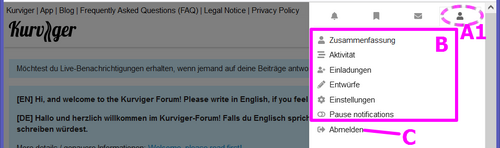 |
|
| A1 (Account) | |
| B Verwalten des Accounts und Aussehen | |
| C Abmelden |
Schreiben, Fragen im Forum
Du möchtest z.B. einen Kartenfehler melden, einen Vorschlag machen oder eine Problemlösung.
Lesen und suchen in der Kurviger Dokumentation und im Kurviger Forum brachte keine Lösung eines Problems mit Kurviger Webseite oder App. Dann kannst du im Forum dein Problem schildern. Hierzu musst du dich im Forum anmelden.
Beim Schreiben im Forum bitte die Forum-Richtlinien beachten.
Fragen möglichst in englisch stellen. Andere Sprachen sind durchaus möglich, sollten aber auf Grund der internationalen Nutzung des Forums nur in Ausnahmefällen für Fragen und Antworten gewählt werden.
Bei höflichen Fragen und Beschreibung des Problems (mit den in Kurviger gebräuchlichen Begriffen) wird im Forum versucht, in relativ kurzer Zeit beim Lösen des Problems zu helfen.
Antwort und evtl. Rückfragen im Forum abwarten. Die Beantworter deiner Frage freuen sich über ein „Like“ (Herzchen) und eine Rückmeldung im Forum, ob deine Frage erfolgreich beantwortet bzw. das Problem gelöst wurde.
Fragen zu eventuellen Problemen mit Kurviger bitte im Forum stellen und nicht an eine Kurviger eMail-Adresse schicken!
Fragen an die eMail-Adresse werden aus organisatorischen Gründen nicht beantwortet. Dies bitte nicht mit Unhöflichkeit, mangelnder Hilfsbereitschaft oder Ignoranz verwechseln.
Bei Fragen im Forum ist es für die Beantwortung deiner Frage sehr hilfreich, wenn du folgende Angaben machst:
Fragen zur App oder Webseite auf deinem Gerät
Bitte Angaben zu deinem System mitteilen.
| App | Webseite |
|---|---|
| Version der App | Browser-Name |
| Version von Android | Version des Browsers |
| Geräte-Typ | Betriebssystem des Geräts (Windows, iOS, Android, …) |
| Bildschirm Pixel Breite x Höhe | Version des Betriebssystems |
| Diese Infos werden in der App und Webseite bei den Einstellungen angezeigt. | |
Die Angaben der Info bei deiner Fragestellung im Forum einfügen.
Je nach Problem, evtl. zusätzlich Bedienung mit Tastatur, Maus oder Touchbildschirm angeben.
Fragen, wenn es bei der Routenplanung nicht klappt wie erhofft bzw. bei Kartenfehlern
Beschreibung des Problems und möglichst einen Kurzlink der Route bei der Fragestellung beifügen. Weitere Info siehe unten.
Wenn das Problem durch einen Kartenfehler verursacht zu sein scheint, bitte die unten beschriebenen Schritte nicht für die gesamte Route durchführen. Setze dann den Start vor und das Ende hinter den Abschnitt, in dem das Problem liegt. Für diesen Streckenabschnitt der Route den Kurzlink bei der Fragestellung beifügen.
Kurzlink der Route (bzw. Streckenabschnitt) ermitteln
Im Hauptmenü bzw. der Menüzeile „Export“ wählen, dann „Link zum Teilen“.
Export>Link zum Teilen>- Im sich öffnenden Widget siehst du den Link zum Teilen (Kurzlink), der mit https:/ /kurv.gr/ beginnt
- Den gesamten Kurzlink einschliesslich https:/ /kurv.gr/ markieren und kopieren oder abschreiben
- Das Widget kann wieder geschlossen werden
Den (kopierten oder abgeschriebenen) Kurzlink dann bei deiner Fragestellung im Forum fehlerfrei einfügen, Groß- und Kleinschreibung beachten!
Hochzuladende Route als Datei
Es gibt Probleme z.B. beim Import oder Export der Routen-Datei. Um dir helfen zu können, braucht man die zugehörige Datei.
Bitte die Datei dann im Forum bei deiner Frage hochladen.
Im Forum eine PN (persönliche Nachricht) schicken
Es kann vorkommen, dass du im Forum eine PN schreiben willst oder musst. Z.B. wenn zur Lösung eines Problems (z.B. mit dem Abo) das Team von Kurviger (z.B. boldtrn) persönliche Daten von dir benötigt.
Um im Forum eine PN senden zu können, musst du im Forum angemeldet sein.
Wie du dich im Forum anmeldest, siehe oben bei „Im Forum an- / abmelden“
Es gibt verschiedene Arten, eine persönliche Nachricht (PN) zu erstellen und zu verschicken. Beispiele mit Kurzform der Vorgehensweise:
- Auf Bitte im Forum, eine PN zu schicken.
- Du musst im Forum angemeldet sein.
- Icon des Posters antippen.
- In der Info den Button zum Erstellen und Senden einer Nachricht antippen.
- Der Bereich zum Schreiben und Senden einer Nachricht wird geöffnet. Empfänger-Feld und Betreff-Feld sind ausgefüllt.
- Trage deine Infos im Text-Feld ein.
- Wenn die Nachricht fertig geschrieben ist und verschickt werden soll, bitte mit dem „Nachricht“-Knopf senden.
- Allgemein, jemandem eine PN schicken.
- Du musst im Forum angemeldet sein.
- Das Account-Symbol (Icon) anklicken.
- Für persönliche Nachrichten (PN) das Nachrichten-Symbol anklicken.
- Für eine Übersicht der persönlichen Nachrichten und Aktionen erneut das Nachrichten-Symbol anklicken. Um eine neue Nachricht schreiben zu können, muss evtl. gescrollt werden, um den „Neue Nachricht“-Knopf anzuzeigen.
- Um eine neue Nachricht schreiben zu können, den „Neue Nachricht“-Knopf anklicken.
- Empfänger-Feld und Betreff-Feld ausfüllen. Trage deine Nachricht im Text-Feld ein.
- Wenn die Nachricht fertig geschrieben ist und verschickt werden soll, bitte mit dem „Nachricht“-Knopf senden.
Nachfolgend findest du eine ausführliche Beschreibung der Vorgehensweise.
Auf Bitte im Forum, eine PN zu schicken
Du wurdest z.B. im Forum gebeten gewisse Infos in einer PN zu schicken. Für das erstellen und senden der PN musst du im Forum angemeldet sein. Nachfolgend ist die Vorgehensweise zum Erstellen und Senden einer PN auf Grund einer Bitte beschrieben.
Wie du dich im Forum anmeldest, siehe oben bei „Im Forum an- / abmelden“
| Bitte um eine PN | |
|---|---|
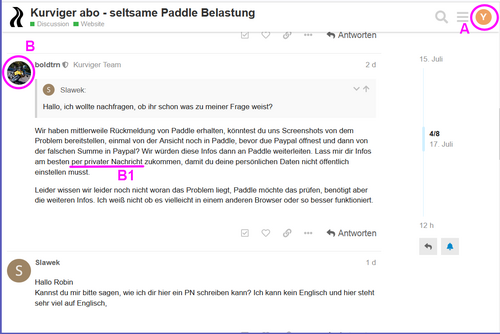 |
|
| A: Account-Icon, wenn eingeloggt | |
| B: Icon des Posters | |
| B1: Bitte um Antwort per Persönlicher Nachricht |
Du kannst direkt vom Post aus eine PN erstellen und senden. Zunächst
- Icon des Posters antippen. Info zum Poster mit Knopf zum Erstellen und senden einer Nachricht wird angezeigt.
- In der Info den Knopf zum Erstellen und Senden einer Nachricht antippen.
| PN z.B. auf Grund einer Bitte erstellen | |
|---|---|
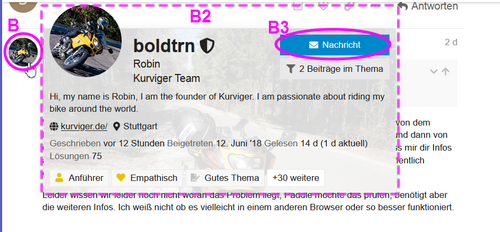 |
|
| B: Icon des Posters | |
| B2: Info zum Poster mit Möglichkeit für persönliche Nachricht | |
| B3: Knopf zum Erstellen einer persönlichen Nachricht |
Der Bereich zum Schreiben und Senden einer PN wird geöffnet. Empfänger-Feld und Betreff-Feld sind ausgefüllt.
- Trage deine Infos im Text-Feld ein.
- Wenn die Nachricht fertig geschrieben ist und verschickt werden soll, bitte mit dem „Nachricht“-Knopf senden.
Nach Antippen des „Nachricht“-Knopfes wird die Nachricht dem Empfänger gesendet.
Allgemein, jemandem eine PN schicken
Du möchtest jemandem im Forum eine PN schicken. Dafür musst du im Forum angemeldet sein. Nachfolgend ist die allgemeine Vorgehensweise zum Erstellen und Senden einer PN beschrieben.
Wie du dich im Forum anmeldest, siehe oben bei „Im Forum an- / abmelden“
Das Account-Symbol (Icon) anklicken. Eine Symbolleiste (Toolbar) und ein Menü werden angezeigt.
| Symbolleiste und Menü mit letzten Eingängen | |
|---|---|
 |
|
| A Symbolleiste (für verschiedene Aktionen im Forum) | |
| A1 Nachrichten-Symbol | |
| B Menü (mit den letzten persönlichen Eingängen) |
Für persönliche Nachrichten (PN) das Nachrichten-Symbol anklicken. Die Symbolleiste und ein Menü mit den zuletzt erhaltenen PNs wird angezeigt.
| Symbolleiste und Menü mit zuletzt erhaltenen PNs | |
|---|---|
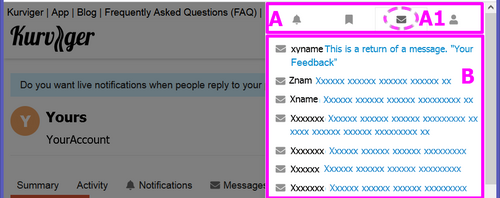 |
|
| A Symbolleiste (für verschiedene Aktionen im Forum) | |
| A1 Nachrichten-Symbol | |
| B Menü (mit den letzten Eingängen persönlicher Nachrichten) |
Für eine Übersicht der persönlichen Nachrichten und Aktionen erneut das Nachrichten-Symbol anklicken. Bereiche zur Beeinflussung der Anzeige sowie ein Anzeigebereich werden angezeigt.
Um eine neue Nachricht schreiben zu können, muss evtl. gescrollt werden, um den „Neue Nachricht“-Knopf anzuzeigen.
Um eine neue Nachricht schreiben zu können, den „Neue Nachricht“-Knopf anklicken. Nach dem anklicken des Knopfs wird ein Bereich zum Schreiben und senden einer neuen Nachricht angezeigt.
Empfänger-Feld und Betreff-Feld ausfüllen. Trage deine Nachricht im Text-Feld ein.
Wenn die Nachricht fertig geschrieben ist und verschickt werden soll, bitte mit dem „Nachricht“-Knopf senden.
Links
Zu den Themenblöcken:
Kurviger App
Kurviger Webseite
Routenübertragung (Import, Export)
Häufig gestellte Fragen
Infos zu Neuigkeiten der Kurviger Webseite und / oder App:
Changelog
https://forum.kurviger.de/c/news-and-updates
https://forum.kurviger.de/c/discussion/new-features
Infos auf der Kurviger-Webseite:
https://kurviger.de/about
https://kurviger.de/premium
Schnellzugriff auf die Kurviger-Video-Playlist:
Youtube, Kurviger-Video-Playlist
Hilfreiche Webseite, um Texte zu übersetzen: https://www.deepl.com/translator
Mehr Informationen zu Kurviger findest du in der Seitenleiste verlinkt.